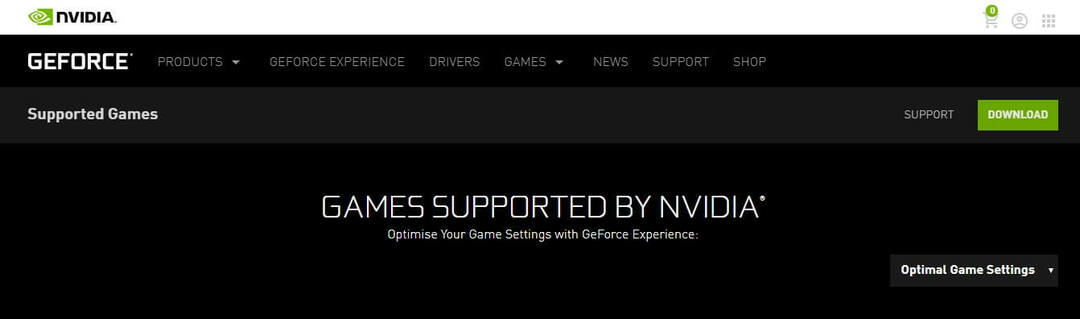- शैडोप्ले तकनीक आपको अपने गेमप्ले को रिकॉर्ड करने और अपने दोस्तों के साथ साझा करने की अनुमति देती है।
- फिर भी, आपको कभी-कभी ऐसे उदाहरणों का सामना करना पड़ सकता है जब रिकॉर्डिंग फ़ंक्शन काम नहीं करता है।
- अपनी सहायता से विषय को और अधिक एक्सप्लोर करें GeForce अनुभव पृष्ठ.
- हमारे को बुकमार्क करना न भूलें गेमिंग हब सभी ताज़ा समाचार, मार्गदर्शिकाएँ और समीक्षाएँ प्राप्त करने के लिए।
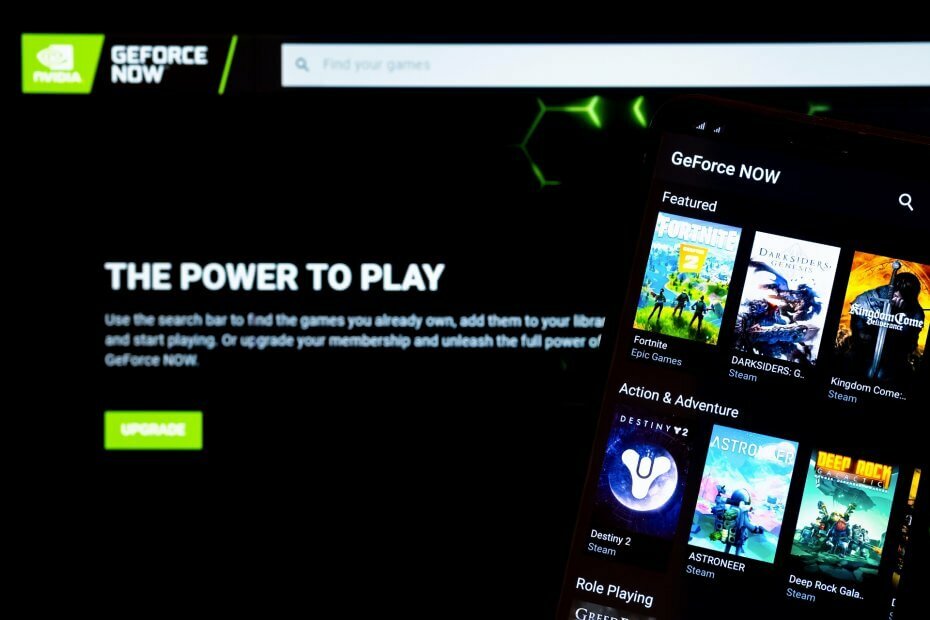
- सीपीयू, रैम और नेटवर्क लिमिटर हॉट टैब किलर के साथ
- सीधे ट्विच, डिस्कॉर्ड, इंस्टाग्राम, ट्विटर और मैसेंजर के साथ एकीकृत
- अंतर्निहित ध्वनि नियंत्रण और कस्टम संगीत
- रेज़र क्रोमा द्वारा कस्टम रंग थीम और डार्क पेजों को मजबूर करें force
- मुफ्त वीपीएन और विज्ञापन अवरोधक
- ओपेरा जीएक्स डाउनलोड करें
बहुत जुआ? फिर हम परिचय को छोड़ सकते हैं क्योंकि हमें पूरा विश्वास है कि आप पहले से ही अच्छी तरह से परिचित हैं
NVIDIA, ग्राफिकल प्रोसेसिंग यूनिट निर्माताओं के बाजार में एक महत्वपूर्ण खिलाड़ी (यदि खिलाड़ी नहीं है)।गेमर्स की जरूरतों को स्वीकार करते हुए, NVIDIA ने गेम में GeForce एक्सपीरियंस को जोड़कर बार को ऊंचा किया। यह ऐप उपयोगी सुविधाओं से भरा एक आसान और आसानी से अनुकूलन योग्य इंटरफ़ेस प्रदान करता है जो आपके गेमिंग अनुभव को बढ़ाने के लिए है।
GeForce अनुभव के साथ, आपको मिलता है:
- गेम के लिए तैयार, लगातार अप टू डेट ड्राइवर और अनुकूलित गेम सेटिंग्स।
- ये के कॉम्बो पर आधारित हैं सी पी यू, जीपीयू, और संकल्प के सही संतुलन खोजने के लिए हजारों पीसी हार्डवेयर कॉन्फ़िगरेशन का परीक्षण करने के बाद प्राप्त किया गया)।
- फ़्रीस्टाइल गेम फ़िल्टर के साथ अनुकूलन का एक अभूतपूर्व स्तर
- आप अपने गेम के रंगरूप को बदलने के लिए अपनी ग्राफिक्स सेटिंग्स जैसे रंग या संतृप्ति को भी बदल सकते हैं।
- सुपर-रिज़ॉल्यूशन, 360, और. में अपने गेमप्ले की पेशेवर-ग्रेड तस्वीरों को कैप्चर करने के लिए एंसल फोटो मोड एचडीआर.
- अपने गेमप्ले के वीडियो, लाइव स्ट्रीम और स्क्रीनशॉट को रिकॉर्ड करने और साझा करने के लिए शैडोप्ले तकनीक।
एक सुविधा जितनी अच्छी लग सकती है (और यह वास्तव में है), ऐसे उदाहरण हैं जब शैडोप्ले काफी गलत तरीके से व्यवहार कर सकता है और उपयोगकर्ताओं ने इस तरह की समस्याओं की सूचना दी:
GeForce अनुभव ध्वनि रिकॉर्ड नहीं कर रहा है, तत्काल रीप्ले काम नहीं कर रहा है, GeForce अनुभव माइक रिकॉर्ड नहीं कर रहा है या GeForce अनुभव दूसरों के बीच गेम ऑडियो रिकॉर्ड नहीं कर रहा है।
यह वह जगह है जहाँ हम खेल में आते हैं। आगे की हलचल के बिना, आइए कुछ गंभीर, लेकिन वास्तव में आसान GeForce समस्या निवारण चरणों में गोता लगाएँ।
मैं रिकॉर्डिंग न करने वाले GeForce अनुभव को कैसे ठीक करूं?
1. सिस्टम आवश्यकताओं की जाँच करें
GeForce अनुभव ऐप को न्यूनतम सेट-अप की आवश्यकता होती है, इस प्रकार आपको यह सुनिश्चित करने के लिए अपने सिस्टम के विनिर्देशों की जांच करने की आवश्यकता है कि दोनों संगत हैं।
सौभाग्य से, ऐप इतना सहज है कि आप सॉफ्टवेयर को छोड़े बिना अपने स्पेक्स की जांच कर सकते हैं। बस पहुंचें आमखंड के भीतर।
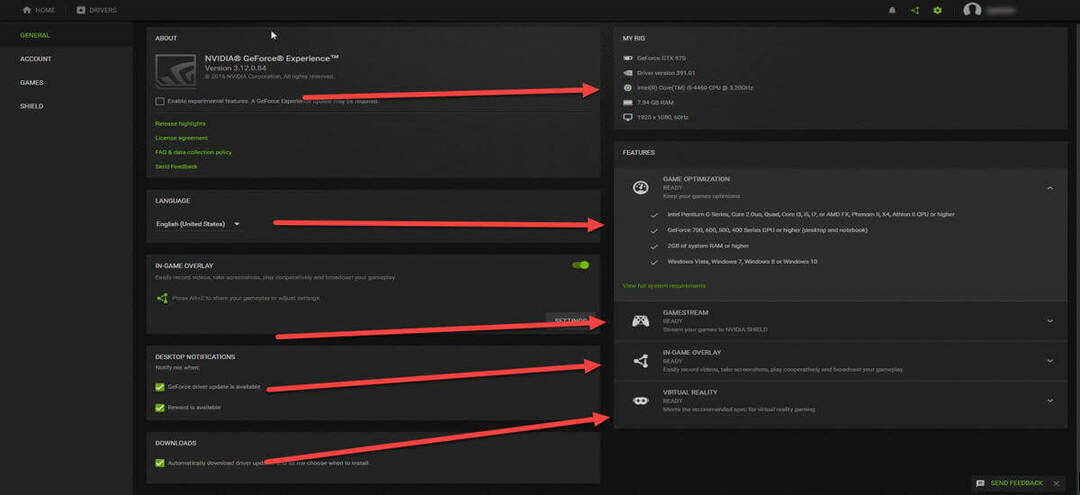
निर्माता के अनुसार, आपको जिन सामान्य सिस्टम आवश्यकताओं का पालन करना होगा, वे हैं:
- ओएस (विंडोज 7, 8, 8.1, 10)
- रैम (न्यूनतम 2GB सिस्टम मेमोरी)
- डिस्क स्थान (न्यूनतम 20MB)
- CPU (Intel Pentium G Series, Quad-Core i3, i5, i7, या उच्चतर, AMD FX, या उच्चतर)
ध्यान दें: जब यह आता है जीपीयू, कुछ श्रृंखलाएँ हैं जो हैं नहीं पूरी तरह से संगत उसके साथ छाया नाट्य प्रौद्योगिकी:
- GeForce 700, 600
- GeForce 600M
- GeForce 300, 200, 100, 9, 8
- GeForce 300M, 200M, 100M, 9M, 8M
चूंकि प्रौद्योगिकी एक समर्पित. पर आधारित है NVENC वीडियो एन्कोडिंग त्वरक आपको GeForce GTX 650 या उच्चतर GPU की आवश्यकता होगी।
2. समर्थित खेलों की जाँच करें

GeForce अनुभव इन-गेम ओवरले सभी DirectX 9, 10 और 11-आधारित गेम का समर्थन करता है। डेस्कटॉप मोड में, विंडो में चल रहे ओपनजीएल गेम्स भी समर्थित हैं।
आप उन खेलों की पूरी सूची देख सकते हैं जो GeForce अनुभव में एकीकृत वीडियो-रिकॉर्डिंग सुविधा के साथ संगत हैं यहां.
3. नवीनतम ग्राफिक और डिस्प्ले ड्राइवर प्राप्त करें
यदि आप रिकॉर्डिंग समस्याओं का सामना कर रहे हैं, तो आप भ्रष्ट या अप्रचलित ड्राइवरों के मामले का सामना कर सकते हैं।
GeForce अनुभव में शामिल एक महत्वपूर्ण विशेषता है गेम रेडी ड्राइवर अपडेट. वास्तव में, नए ड्राइवर उपलब्ध होने पर ऐप आपको स्वचालित रूप से सूचित करता है।
सुनिश्चित करें कि आप क्लिक करें अद्यतन के लिए जाँच बटन और ड्राइवरों को स्थापित करें। आप इस विकल्प का उपयोग यह सत्यापित करने के लिए भी कर सकते हैं कि आप GeForce अनुभव का नवीनतम संस्करण चला रहे हैं।
बस के पास जाओ पसंद ऐप के भीतर स्क्रीन करें और चुनें अद्यतन के लिए जाँच बटन।
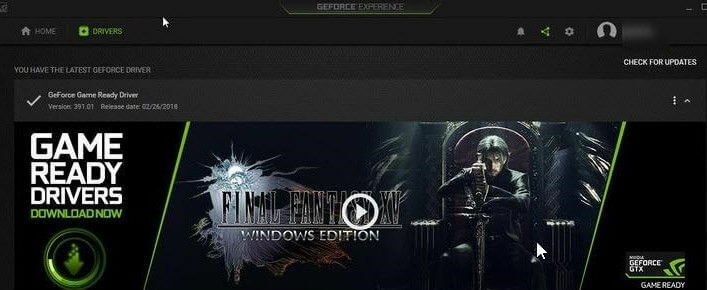
विंडोज 10 के लिए सर्वश्रेष्ठ ड्राइवर अपडेट सॉफ्टवेयर की तलाश है? इस अद्भुत मार्गदर्शिका को देखें!
4. तृतीय-पक्ष ऑडियो सॉफ़्टवेयर को अनइंस्टॉल करें या छोड़ें
यदि आप अतिरिक्त उपयोग कर रहे हैं ऑडियो एन्हांसमेंट सॉफ्टवेयर, यह संभव है कि यह वास्तव में आपके GeForce अनुभव रिकॉर्डिंग क्षमताओं में हस्तक्षेप कर रहा हो।
सुनिश्चित करें कि आपने इस सॉफ़्टवेयर को यहां से अनइंस्टॉल कर दिया है नियंत्रण कक्ष -> कार्यक्रम -> कार्यक्रम और सुविधाएँ -> एक कार्यक्रम की स्थापना रद्द करें.

यदि आप नियंत्रण कक्ष लॉन्च करते समय समस्याओं का सामना करते हैं, तो यह है: चरण-दर-चरण मार्गदर्शिका इसे ठीक करने और अपनी स्थापना रद्द करने में आपकी सहायता करने के लिए।
आप भी चुन सकते हैं एक समर्पित निष्कासन उपकरण का उपयोग करें. इस नौकरी के लिए एक प्रदर्शन कार्यक्रम है आईओबिट अनइंस्टालर जो बची हुई फ़ाइलों, फ़ोल्डरों और रजिस्ट्री प्रविष्टियों को भी हटा देता है।
⇒ यहां IObit अनइंस्टालर डाउनलोड करें
इसके अलावा, अगर कोई अन्य स्ट्रीमिंग या रिकॉर्डिंग ऐप और/या बैकग्राउंड में गेम चल रहे हैं, तो सुनिश्चित करें कि आप उन सभी को बंद कर दें।
अंत में, पीसी को रीबूट करें और पुनः प्रयास करें।
5. डिफ़ॉल्ट निर्देशिका समायोजित करें
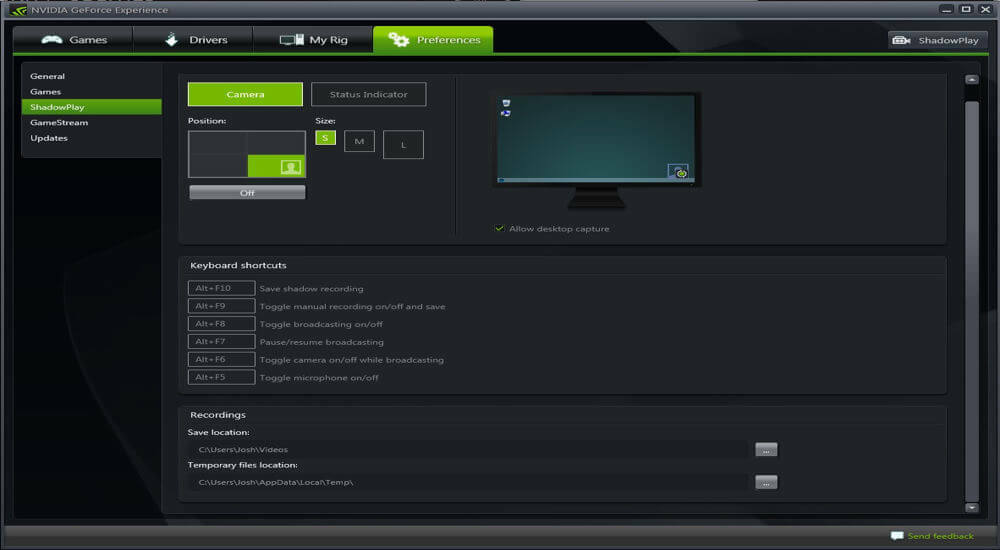
डिफ़ॉल्ट निर्देशिका में अपर्याप्त डिस्क स्थान या दूषित रिकॉर्डिंग पथ द्वारा इस समस्या को ट्रिगर किया जा सकता है।
इसे ठीक करने का एक आसान तरीका है कि आप रिकॉर्डिंग पथ को गेम को इंस्टॉल करने के लिए उपयोग किए गए एक से भिन्न एचडीडी में बदल दें। आप एक नई निर्देशिका भी बना सकते हैं - अनुमतियों के मुद्दों से बचने के लिए बस सुनिश्चित करें कि आप अपने व्यवस्थापक खाते से लॉग इन हैं।
व्यवस्थापक के रूप में लॉग इन करने में असमर्थ? इसे ठीक करने के लिए इस अद्भुत मार्गदर्शिका को देखें।
6. विंडोज एयरो पर स्विच करें
यदि आप विंडोज 7 पर चल रहे हैं, तो रिकॉर्डिंग समस्याओं के लिए एयरो प्रभाव को चालू करना एक और संभावित समाधान है।
किसी भी एयरो थीम को सक्षम करने के लिए, बस एक्सेस करें नियंत्रण कक्ष -> उपस्थिति और वैयक्तिकरण -> वैयक्तिकरण या डेस्कटॉप पर राइट-क्लिक करें और चुनें वैयक्तिकृत करें. तब दबायें खिड़की का रंग, और चुनें select पारदर्शिता सक्षम करें विकल्प।
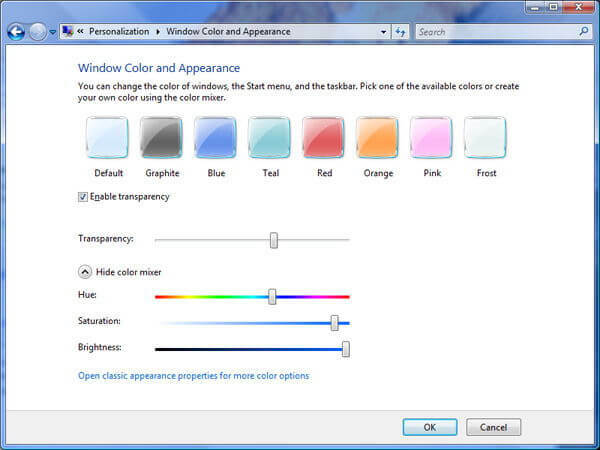
7. डिस्प्ले ड्राइवरों को अनइंस्टॉल और रीइंस्टॉल करें
यदि अन्य सभी तरीके विफल हो जाते हैं, तो आप बस डिस्प्ले ड्राइवर को पूरी तरह से स्थापित कर सकते हैं और आधिकारिक वेबसाइट से नवीनतम संस्करण को फिर से इंस्टॉल कर सकते हैं।
सुनिश्चित करें कि आप एक विशेष उपकरण का उपयोग करें ग्राफिक ड्राइवर को पूरी तरह से अनइंस्टॉल करने के लिए और नवीनतम एनवीडिया और GeForce एक्सपीरियंस ड्राइवर को डाउनलोड करके नए सिरे से इंस्टॉल करें आधिकारिक वेबसाइट.
वहां आप जाते हैं, इन परीक्षण किए गए समाधानों में आपका शैडोप्ले विकल्प कुछ ही समय में फिर से रिकॉर्डिंग करना चाहिए ताकि आप अपने गेमप्ले हाइलाइट्स को अपने दोस्तों के साथ साझा कर सकें।
यदि आप NVIDIA रिकॉर्डिंग समस्याओं को ठीक करने के लिए अतिरिक्त तरीकों के बारे में जानते हैं, तो बेझिझक उन्हें नीचे टिप्पणी अनुभाग में साझा करें।
बेशक, यह कई अन्य कारकों पर निर्भर करता है जैसे कि सीपीयू की खपत और स्क्रीन संकल्प।
लगातार पूछे जाने वाले प्रश्न
GeForce अनुभव वास्तव में आपके गेमिंग अनुभव को बढ़ा सकता है और इसकी सेटिंग्स के लिए धन्यवाद FPS में सुधार कर सकता है अनुकूलन सुविधा जो स्वचालित रूप से प्रदर्शन और छवि के बीच सर्वोत्तम संतुलन की गणना करती है गुणवत्ता। यह मूल रूप से एक के रूप में कार्य करता है समर्पित खेल अनुकूलक.
इस ऐप का उपयोग करना अनिवार्य नहीं है और आप इसके बिना भी सहज गेमप्ले का आनंद ले सकते हैं।
यदि आप अनुकूलित सेटिंग्स चलाते हैं, तो रिकॉर्डिंग सुविधा में a. नहीं होना चाहिए आपके FPS पर महत्वपूर्ण प्रभाव.
बेशक, यह सीपीयू की खपत और स्क्रीन रिज़ॉल्यूशन जैसे कई अन्य कारकों पर निर्भर करता है।